Cómo añadir y personalizar el uso de columnas en Microsoft Word

En estos momentos y desde hace ya tiempo, al hablar de los populares y usados programas que hacen las veces de editores de texto, la propuesta Word que forma parte de la suite ofimática Office de Microsoft, es el líder indiscutible de este sector, todo ello a pesar de la existencia de otras alternativas incluso gratuitas.
Sin embargo con el paso de los años Word se ha ido haciendo un sitio en los ordenadores de millones de usuarios individuales y empresas de todo el mundo, por lo que si tenemos en cuenta el enorme uso que se hace del programa en el día a día, migrar a otra alternativa en muchos casos puede ser un auténtico quebradero de cabeza. Pero no solo es eso, sino que al mismo tiempo este es un programa que también ha crecido y se ha modernizado de manera asombrosa adaptándose a las necesidades de los usuarios en cada momento.
Cierto es que ahora, en pleno 2019, el programa cuenta con una enorme cantidad de funciones, muchas de las cuales pasan totalmente desapercibidas para los usuarios debido a que están limitadas para un determinado tipo de uso un tanto específico, pero ahí están para quien las necesite. Sin embargo al mismo tiempo hay otras muchas que nos llevan acompañando desde hace años y que han venido para quedarse, visto lo visto. Eso sí, han ido mejorando con el tiempo y aumentando su versatilidad debido en gran parte a su extendido uso, como sucede con el caso de las columnas.
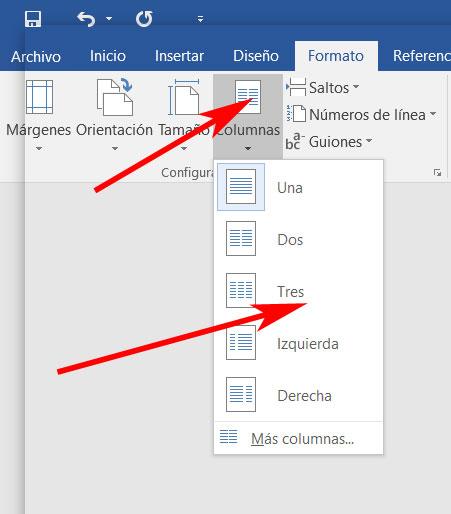
Y es que estos son elementos utilizados para formatear nuestros documentos de texto y así darles un aspecto más personal o aptos para el tipo de uso que vayamos a dar al documento como tal, todo dependerá de las circunstancias de cada caso. Con todo y con ello ahora os vamos a mostrar la manera de hacer uso de estas columnas en vuestros documentos personales de Word, y personalizar su aspecto y modo de uso al máximo.
Personaliza la utilización de columnas en Microsoft Word todo lo que puedas
Para ello, en el momento de la redacción del texto en el que veamos que necesitamos estas columnas, ya sea al principio de este o en medio del mismo, nos debemos situar en el menú “Formato”, donde ya veremos un acceso directo llamado “Columnas”. Una vez pinchemos aquí, aparecerán una serie de tipos de uso predefinidos para que podamos elegirlos directamente, pero lo interesante es que personalicemos nosotros mismos el que deseamos usar, por lo que nos decantamos por “Más columnas”.
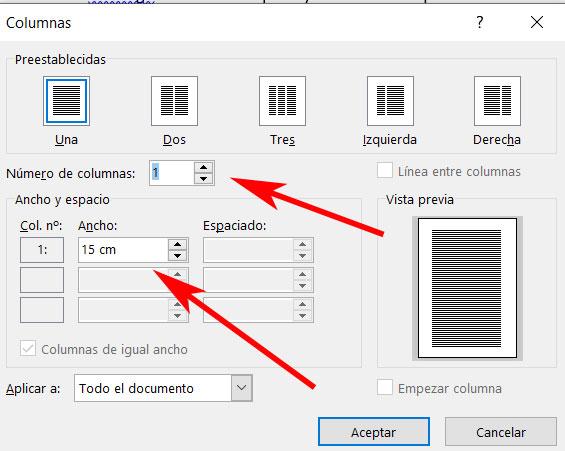
Así, en la nueva ventana que aparece tendremos la posibilidad, por un lado de especificar el número de columnas que deseamos usar en el documento que estamos redactando, mientras que igualmente podremos indicar a Word el ancho de cada una de ellas, así como el espacio de separación que vamos a necesitar. De este modo tendremos la posibilidad de adaptar estos elementos lo máximo posible a las necesidades de cada tipo de documento que estemos creando y así darle el formato que necesitamos en ese momento.
El artículo Cómo añadir y personalizar el uso de columnas en Microsoft Word se publicó en SoftZone.
Fuente: SoftZone https://ift.tt/2XqivPR Autor: David Onieva
.png)
